
Gabriel Brooks
0
4357
842
 Jeśli masz starszy komputer Co zrobić ze starymi komputerami: 10 fajnych zastosowań używanych komputerów i laptopów Co zrobić ze starymi komputerami: 10 fajnych zastosowań używanych komputerów i laptopów z ważnym oprogramowaniem, jeden z najlepszych sposobów, aby to zrobić oprogramowanie nową dziedziną życia jest całkowite zrzucenie sprzętu - możesz przekonwertować istniejący system na maszynę wirtualną i uruchomić go na innym komputerze. Proces jest szybki, a na końcu otrzymasz obraz, którego możesz użyć w VMware lub dowolnym programie maszyny wirtualnej, który może importować obrazy dysków VMware. Może to być przydatne, nawet jeśli jesteś użytkownikiem domowym podczas uaktualniania do nowego komputera. 4 rzeczy, które absolutnie musisz sprawdzić przed aktualizacją komputera stacjonarnego 4 rzeczy, które absolutnie musisz sprawdzić przed aktualizacją komputera stacjonarnego Modernizacja komputera stacjonarnego to doskonały pomysł. Możesz przedłużyć żywotność komputera, zmieniając komponenty w miarę upływu czasu. Absolutnie wszystko można wymienić. Komputery są jednak złożone, a to może… - możesz zabrać ze sobą stary komputer, jego programy i pliki na maszynę wirtualną.
Jeśli masz starszy komputer Co zrobić ze starymi komputerami: 10 fajnych zastosowań używanych komputerów i laptopów Co zrobić ze starymi komputerami: 10 fajnych zastosowań używanych komputerów i laptopów z ważnym oprogramowaniem, jeden z najlepszych sposobów, aby to zrobić oprogramowanie nową dziedziną życia jest całkowite zrzucenie sprzętu - możesz przekonwertować istniejący system na maszynę wirtualną i uruchomić go na innym komputerze. Proces jest szybki, a na końcu otrzymasz obraz, którego możesz użyć w VMware lub dowolnym programie maszyny wirtualnej, który może importować obrazy dysków VMware. Może to być przydatne, nawet jeśli jesteś użytkownikiem domowym podczas uaktualniania do nowego komputera. 4 rzeczy, które absolutnie musisz sprawdzić przed aktualizacją komputera stacjonarnego 4 rzeczy, które absolutnie musisz sprawdzić przed aktualizacją komputera stacjonarnego Modernizacja komputera stacjonarnego to doskonały pomysł. Możesz przedłużyć żywotność komputera, zmieniając komponenty w miarę upływu czasu. Absolutnie wszystko można wymienić. Komputery są jednak złożone, a to może… - możesz zabrać ze sobą stary komputer, jego programy i pliki na maszynę wirtualną.
Będziemy używać VMware vCenter Converter, an “przedsiębiorstwo Jak działają połączenia internetowe przedsiębiorstwa Jak działa połączenie internetowe przedsiębiorstwa Szanse są dobre, że jeśli jesteś na tej stronie, czytając ten post, zużywasz już więcej danych niż średnio 0,5 GB. Ale to nic w porównaniu z tym, przez co przechodzi korporacja. Możesz mieć ... klasę” aplikacja, którą VMware oferuje bezpłatnie dla wszystkich. VMware vCenter Converter może konwertować systemy Windows i Linux na maszyny wirtualne Jak korzystać z bezpłatnych obrazów VirtualBox do testowania i uruchamiania systemów operacyjnych Open Source [Linux] Jak korzystać z bezpłatnych obrazów VirtualBox do testowania i uruchamiania systemów operacyjnych Open Source [Linux] Szybko wypróbuj szeroka gama systemów operacyjnych typu open source, niektóre znasz, a niektóre nie. Możesz rozpocząć przeglądanie teraz w Virtualbox, witrynie, która zajmuje prawie wszystkie prace… .
Konwersja maszyny fizycznej
Najpierw musisz pobrać i zainstalować VMware vCenter Converter na komputerze, który chcesz przekonwertować. Chociaż możesz przeprowadzić zdalną konwersję za pomocą tego narzędzia, najprostszym sposobem na konwersję maszyny jest konwersja lokalna. Chociaż jest bezpłatny, musisz utworzyć bezpłatne konto VMware, aby je pobrać.
Po zainstalowaniu VMware vCenter Converter kliknij przycisk Konwertuj maszynę na pasku narzędzi, aby rozpocząć.
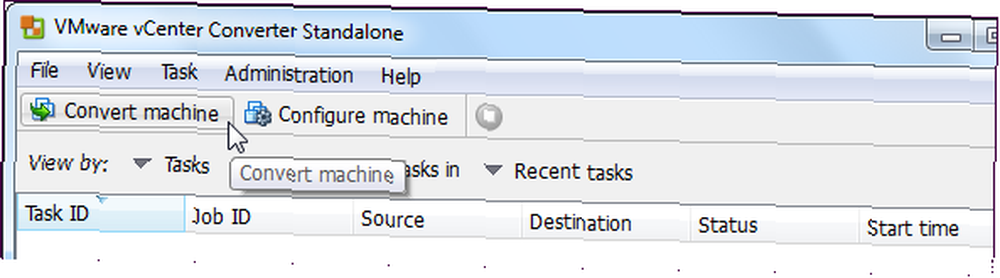
Wybierz Zasilana maszyna jako źródło i Ta lokalna maszyna jako maszyna do konwersji.
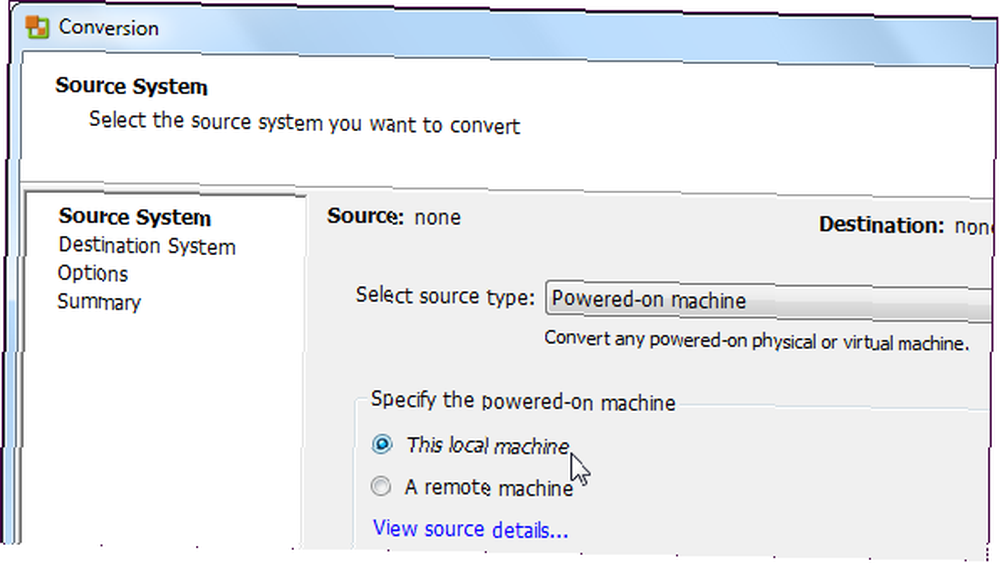
Zakładając, że używasz programu wirtualnej maszyny konsumenckiej, takiego jak VMware Workstation, VMware Player lub VMware Fusion - w przeciwieństwie do produktu serwerowego VMware - musisz ustawić Stacja robocza VMware lub inna maszyna wirtualna VMware jako typ miejsca docelowego i określ swój produkt VMware. Po wykonaniu tej czynności możesz nazwać swoją maszynę wirtualną i określić jej lokalizację.
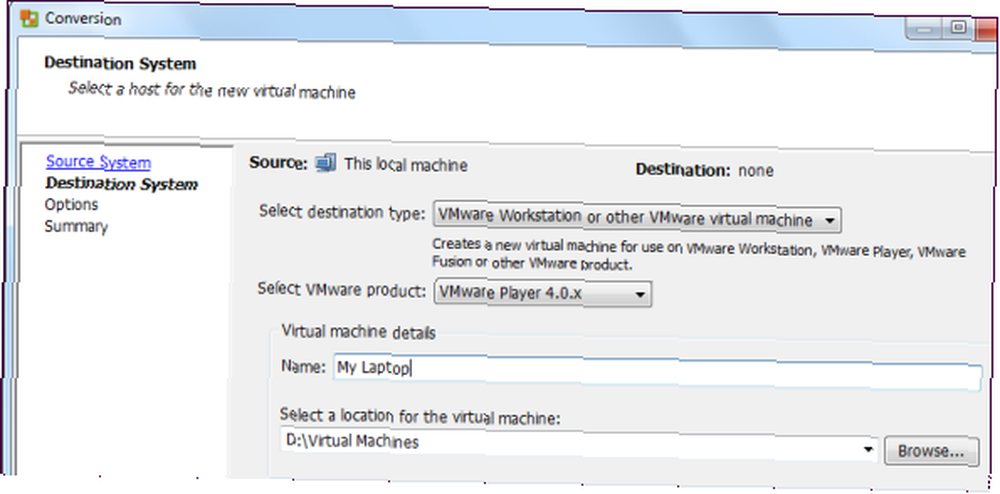
W sekcji Opcje znajdziesz wiele opcji, które możesz dostosować. Na przykład możesz określić partycje, które chcesz skopiować, jeśli twój system zawiera wiele partycji - może być konieczne skopiowanie tylko partycji C:. Możesz także dostosować inne opcje, takie jak sprzęt wirtualny maszyny wirtualnej lub automatycznie wykonać działania, takie jak instalacja VMware Tools na wynikowej maszynie wirtualnej. Po zakończeniu konfigurowania nowej maszyny wirtualnej kliknij przycisk Dalej, aby kontynuować.
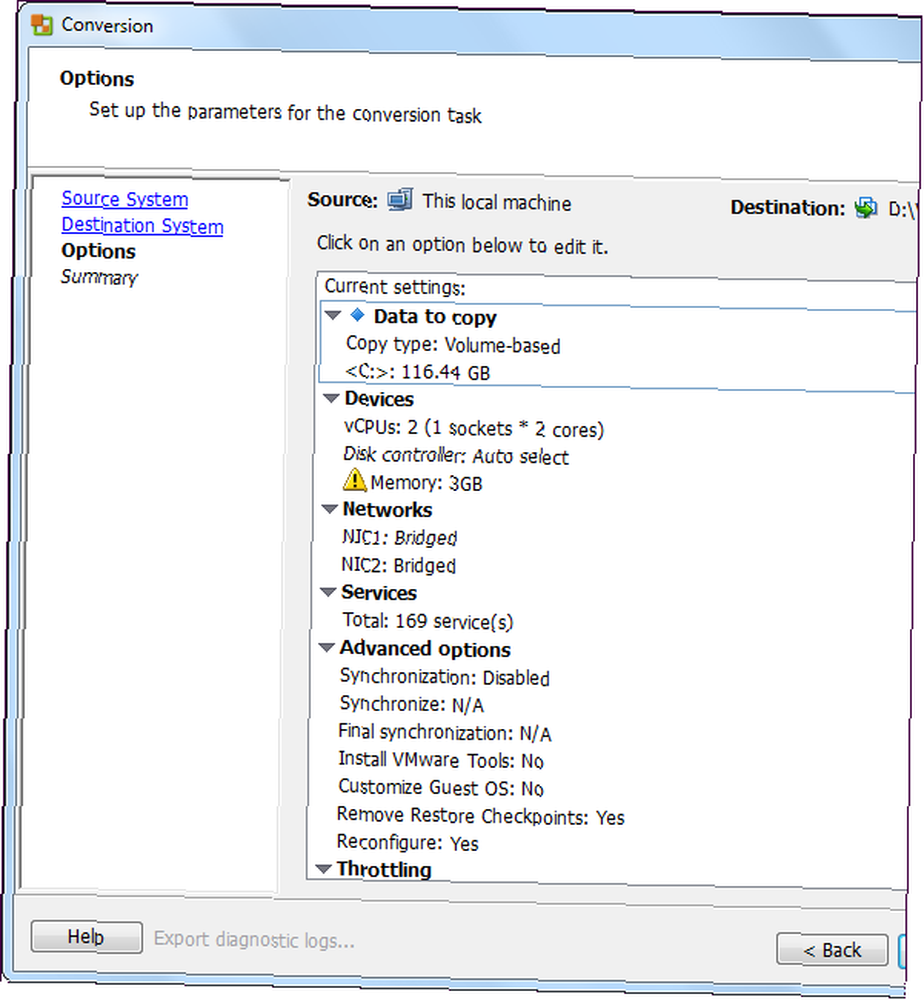
Zobaczysz podsumowanie działań, które wykona VMware vCenter Converter. Przejrzyj działania i kliknij przycisk Zakończ, aby kontynuować.
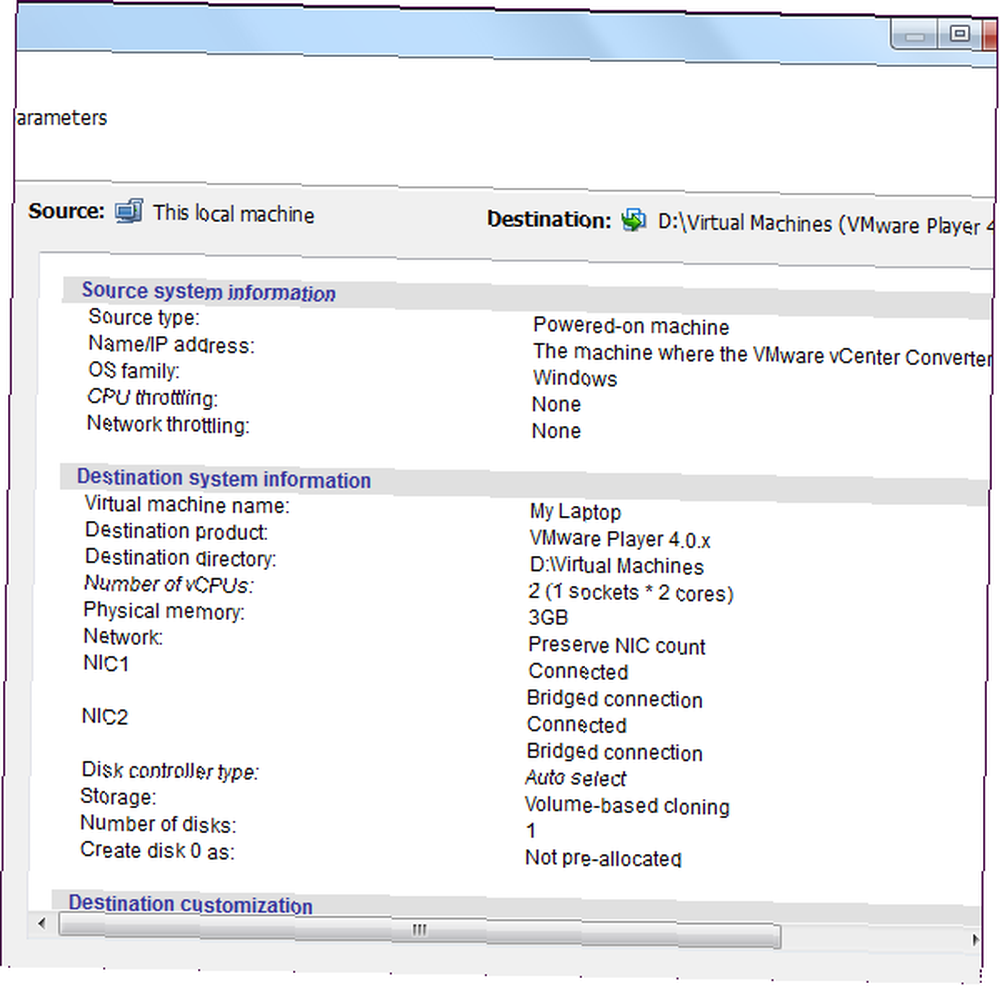
Postęp i szacowany czas pozostały do operacji zobaczysz w oknie konwertera VMware vCenter.
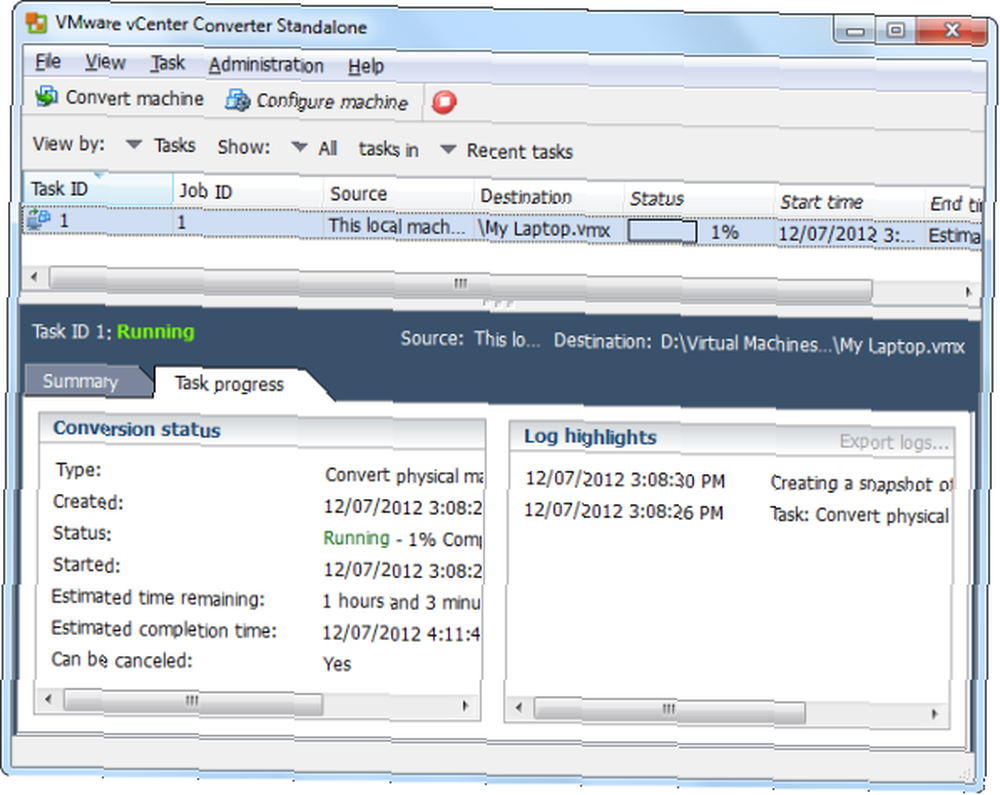
Korzystanie z nowej maszyny wirtualnej
Po zakończeniu konwersji istniejącego komputera na maszynę wirtualną VMware vCenter Converter możesz przenosić pliki maszyny wirtualnej między komputerami za pomocą zewnętrznego dysku twardego lub przez sieć. 5 sposobów przesyłania plików z jednego komputera na inny 5 sposobów przesyłania plików z jednego komputera Komputer na inny Potrzebujesz przenieść pliki z jednego komputera na inny? Oto jak to zrobić szybko i łatwo, używając zarówno sprzętu, jak i oprogramowania. . Gdy już to zrobisz, możesz użyć opcji Otwórz maszynę wirtualną w darmowym odtwarzaczu VMware, komercyjnej stacji roboczej VMware lub serwerze firmy VMware, aby otworzyć maszynę wirtualną i uruchomić ją.
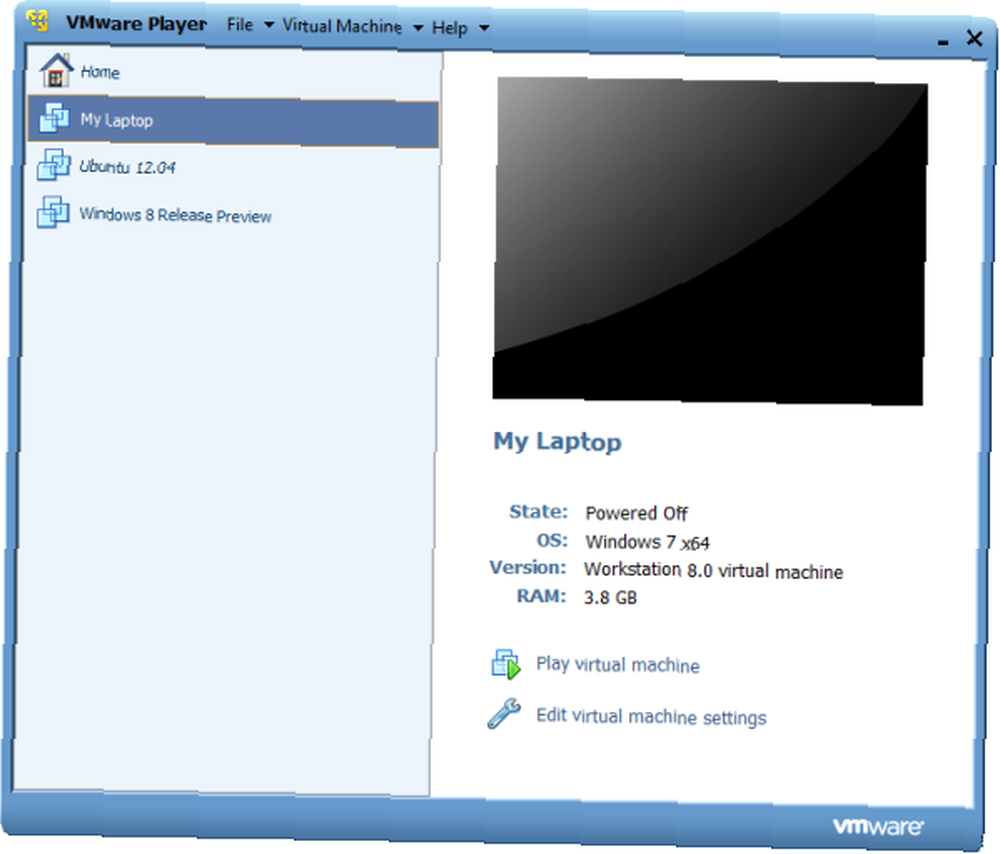
Możesz także otworzyć przekonwertowaną maszynę wirtualną w innych aplikacjach - na przykład użyj Menedżera dysków wirtualnych w VirtualBox, aby zaimportować plik VMDK maszyny wirtualnej - ten plik reprezentuje obraz dysku maszyny wirtualnej. Gdy to zrobisz, utwórz nową maszynę wirtualną i użyj zaimportowanego pliku VMDK jako dysku maszyny wirtualnej. Aby uzyskać więcej informacji na temat korzystania z VirtualBox, zapoznaj się z naszym bezpłatnym przewodnikiem po VirtualBox.
Czy kiedykolwiek konwertowałeś maszynę fizyczną na maszynę wirtualną? Zostaw komentarz i podziel się wszystkim, czego nauczyłeś się ze swojego doświadczenia!
Zdjęcie: Wirtualne maszyny w chmurze za pośrednictwem Shutterstock











